
Der PHP-Editor Xinyi bietet Ihnen detaillierte Methoden zum Erstellen neuer Arbeitsmappen in Stapeln in Excel. In Excel kann die stapelweise Erstellung neuer Arbeitsmappen die Arbeitseffizienz verbessern und die Datenverwaltung komfortabler gestalten. Als Nächstes stellen wir vor, wie Sie die Makroaufzeichnungsfunktion und den VBA-Code verwenden, um die Stapelerstellung neuer Arbeitsmappen in Excel zu implementieren. Folgen Sie diesem Artikel, um gemeinsam zu lernen und Ihre Excel-Vorgänge effizienter zu gestalten!
1. Wählen Sie den Tabelleninhalt der neuen Arbeitsmappe aus.
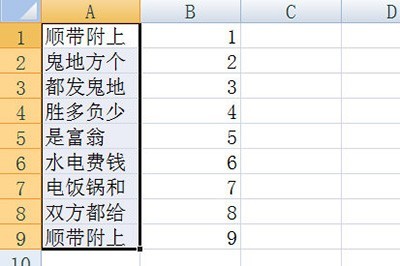
2. Klicken Sie oben auf [Einfügen] – [Pivot-Tabelle] und klicken Sie direkt nach dem Öffnen des Fensters auf „OK“.

3. Dann erscheint rechts die Pivot-Tabellenfeldliste. Ziehen Sie das neu erstellte Pivot-Tabellenfeld in den Berichtsfilter unten.
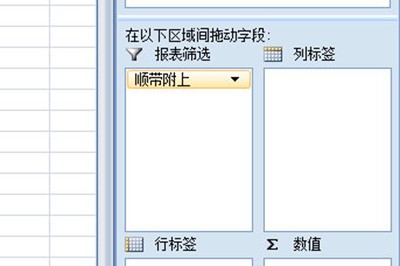
4. Klicken Sie auf die Option unter der Pivot-Tabelle in der oberen linken Ecke und klicken Sie im Menü auf [Berichtsfilterseite anzeigen].
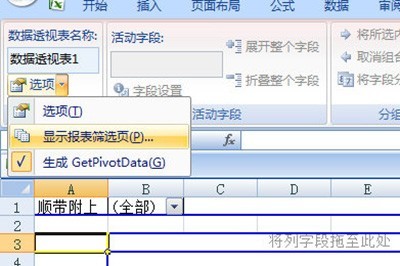
5. Abschließend wird in der Arbeitsmappe unten jede Datenliste separat generiert.
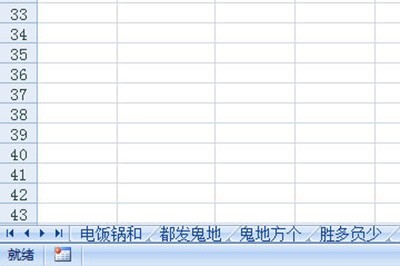
Das obige ist der detaillierte Inhalt vonDetaillierte Methode zum Erstellen neuer Arbeitsmappen im Batch in Excel. Für weitere Informationen folgen Sie bitte anderen verwandten Artikeln auf der PHP chinesischen Website!
 So lösen Sie das Problem, dass CSS nicht geladen werden kann
So lösen Sie das Problem, dass CSS nicht geladen werden kann
 Dogecoin-Preis heute
Dogecoin-Preis heute
 Was beinhaltet die Datenverschlüsselungsspeicherung?
Was beinhaltet die Datenverschlüsselungsspeicherung?
 403verbotene Lösung
403verbotene Lösung
 So verlangsamen Sie Videos auf Douyin
So verlangsamen Sie Videos auf Douyin
 So verwenden Sie Excel-Makros
So verwenden Sie Excel-Makros
 Die Rolle der VGA-Schnittstelle
Die Rolle der VGA-Schnittstelle
 So erstellen Sie einen Bitmap-Index in MySQL
So erstellen Sie einen Bitmap-Index in MySQL
 Wie viel entspricht Dimensity 6020 Snapdragon?
Wie viel entspricht Dimensity 6020 Snapdragon?




